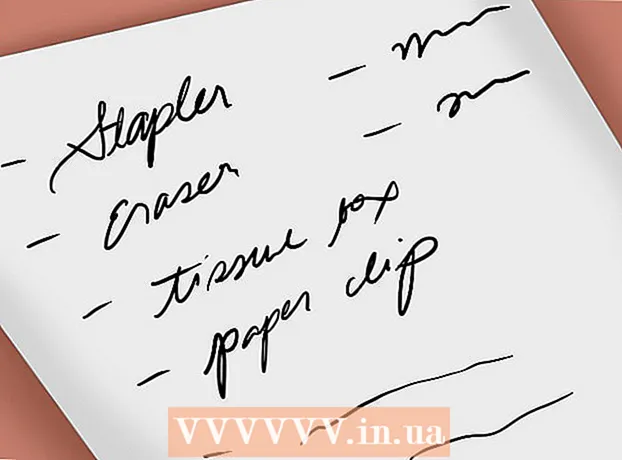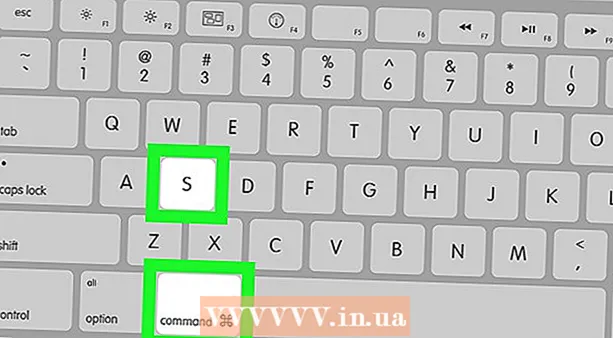Autor:
Louise Ward
Datum Stvaranja:
4 Veljača 2021
Datum Ažuriranja:
1 Srpanj 2024

Sadržaj
Ovaj wikiHow vas uči kako blokirati sve dolazne pozive na vašem Android telefonu. Za standardne Android uređaje pozive možete blokirati pomoću aplikacije za biranje brojeva. Uz Samsung Galaxy i Google Pixel to možete učiniti aktiviranjem načina Ne ometaj.
Koraci
Metoda 1 od 3: Na Androidu 8.1 i 9.0
(Postavljanje). Izbornik Postavke možete otvoriti dodirivanjem ikone zupčanika u ladici Apps ladice ili prevlačenjem prema dolje od vrha zaslona i odabirom ikone zupčanika.
- Ako na uređaju Samsung Galaxy koristite drugu temu, aplikacija Postavke vjerojatno neće biti ikona zupčanika.

Opcija ruba "Ne ometati". Ovaj će način isključiti sve pozive i alarme.- Da biste prilagodili način rada Ne ometaj, dodirnite Ne smetaj u izborniku Postavke, a zatim odaberite Dopustite iznimke (Iznimke su dopuštene). Odaberite Prilagođen (Prilagodljivo) i pritisnite prekidač da biste omogućili značajke koje želite. Možete dopustiti upozorenja o događajima i zadacima, podsjetnike i ponovljene pozivatelje. Osim toga, možemo dopustiti i da pozivi i poruke dolaze iz naših omiljenih kontakata ili kontakata.
- Način rada Ne ometaj možete omogućiti i putem izbornika za brzi pristup. Da biste pristupili izborniku za brzi pristup, dva prsta prijeđite od vrha zaslona prema dolje. Pojavit će se popis ikona za brzi pristup, možete prijeći prstom ulijevo ili udesno da biste vidjeli sve stranice. Pronađite i kliknite gumb "Ne ometaj" s ikonom kruga s ravnom crtom.
3. metoda od 3: na Google Pixelu

. Izbornik Postavke možete otvoriti dodirivanjem ikone zupčanika u ladici aplikacije Ladica aplikacija ili povlačenjem prsta od vrha zaslona i odabirom ikone.- Ako na uređaju Google Pixel upotrebljavate drugu temu, aplikacija Postavke vjerojatno neće biti ikona zupčanika.
Klik Zvuk (Zvuk). Ovo je druga opcija u izborniku Postavke, pored ikone zvučnika.

Klik Ne smetaj. Ova je opcija u izborniku Postavke zvuka, ispod traka glasnoće.
Pomaknite se prema dolje i dodirnite Uključite sada (Uključite ga sada). Ovaj se plavi gumb nalazi na dnu stranice Ne ometaj. Aktivirat će se način rada Ne ometaj.
- Izbornik Ne ometaj također vam omogućuje prilagodbu načina Ne ometaj. Možete kliknuti Pozivi (Poziv) i odaberite Dopusti pozive (Poziv je dozvoljen) za pristup opcijama za dopuštanje poziva kontakata, kontakata sa zvjezdicom, ponovljenih ili nedopuštenih poziva.
- Da biste dopustili poruke, događaje ili podsjetnike, dodirnite Poruke, događaji i podsjetnici dok birate želite li dopustiti ove okolnosti.
- Klik Trajanje (Interval) za planiranje vremenskog razdoblja tijekom kojeg će uređaj preći u način rada Ne ometaj.